Novell Teaming 2.1. Novell. 19. januar Hurtig start. Starte Novell Teaming. Lære Novell Teaming-brugergrænsefladen og funktionerne at kende
|
|
|
- Ella Kvist
- 8 år siden
- Visninger:
Transkript
1 Novell Teaming januar 2010 Hurtig start Novell Når du begynder at bruge Novell Teaming, kan det være en god idé at starte med at konfigurere dit personlige arbejdsområde og oprette et teamarbejdsområde. I dette afsnit beskrives, hvordan du kommer i gang med Teaming ved at gennemføre disse vigtige opgaver. Starte Novell Teaming Teaming-interface 1 Start en webbrowser (f.eks. Mozilla* Firefox* eller Internet Explorer*). 2 Angiv URL-adressen til din virksomheds Teamingwebsted. OM NAVIGATIONSVÆRKTØJSLINJEN 3 Angiv dit Teaming-brugernavn i feltet Bruger-id. 4 Angiv din Teaming-adgangskode i feltet Adgangskode. Hvis du ikke kender dit Teaming-brugernavn og - adgangskode, skal du kontakte Teamingadministratoren. 5 Klik på OK. Lære Novell Teaming-brugergrænsefladen og funktionerne at kende Når du første gang starter Novell Teaming, ser du dit personlige arbejdsområde, som omfatter følgende værktøjslinjer og funktioner: Navigationsværktøjslinjen indeholder følgende funktioner: Søg: Giver dig mulighed for at søge efter poster, steder eller personer. Søgefunktionaliteten er nyttig, hvis du leder efter en emneekspert, eller hvis du vil se, hvilke oplysninger der er tilgængelige for et bestemt emne. Find: Giver dig mulighed for at finde personer, steder og mærker, som du ved findes på Teaming-webstedet. Mit arbejdsområde: Klik på linket Mit arbejdsområde for at vende tilbage til dit personlige arbejdsområde. Foretrukne: Klik på rullelisten Favoritter for at tilføje et sted som en favorit eller for hurtigt at besøge dine favoritsteder på Teaming-webstedet. Mine teams: Med rullelisten Mine teams kan du hurtigt navigere til alle de teamarbejdsområder, som du er medlem af.
2 OM HOVEDSIDEPANELET Hovedsidepanelet indeholder følgende funktioner: Mikroblog: Giver dig mulighed for at komme med hurtige tanker og informere andre om, hvad du for tiden arbejder med. Spor denne person/spor dette arbejdsområde/spor denne mappe: Giver dig mulighed for at spore personen, arbejdsområdet eller mappen, som du i øjeblikket får vist. Del dette arbejdsområde/del denne mappe: Giver dig mulighed for at dele arbejdsområdet eller mappen med en anden Teaming-bruger. Seneste steder: Viser de steder, som du har besøgt for nylig. Arbejdsområde: Viser det arbejdsområde, du i øjeblikket får vist, og alle underarbejdsområderne og undermapperne. Mappeindstillinger: Giver dig mulighed for at ændre mappevisningen og nogle mappespecifikke indstillinger. Team: Giver dig mulighed for at få vist teammedlemmer, administrere teamet og sende dem s. Mærk dette arbejdsområde/mærk denne mappe: Giver dig mulighed for at oprette et personligt mærke eller gruppemærke på det arbejdsområde eller den mappe, du får vist. Nyheder: Viser alle de poster i arbejdsområdet, som er nye. Administrér: Indeholder forskellige funktioner, så du kan administrere arbejdsområdet, herunder tilføje nye mapper, administrere adgangskontrol, konfigurere arbejdsområdet m.m. Hvem har adgang: Viser, hvem der har ret til at få adgang til arbejdsområdet. Redigér profil: Giver dig mulighed for at ændre dine personlige profiloplysninger, f.eks. -adresse, telefonnummer og billede. Yderligere oplysninger finder du i Redigere din profil på side 3. OM VÆRKTØJSLINJEN MAPPE Værktøjslinjen Arbejdsområde og værktøjslinjen Mappe findes samme sted i Teaming-interfacet. Værktøjslinjen Arbejdsområde vises, når du er i et arbejdsområde, og værktøjslinjen Mappe vises, når du befinder dig i en enkelt mappe til det pågældende arbejdsområde. Værktøjslinjen Mappe indeholder følgende funktioner: Ulæste poster: Viser alle de poster i mappen, som du ikke har læst endnu. Nyheder: Viser alle de poster i mappen, som er nye. Personlige indstillinger: Giver dig mulighed for at ændre forskellige personlige præferencer, f.eks. hvordan poster vises, standarddokumenteditoren m.m. Send Giver dig mulighed for at sende en fra Teaming. Meddelelsen har som standard et link til den side, du får vist. Klippebord: Giver dig mulighed for at føje personer til udklipsholderen, så du har hurtig adgang til navnene. Affald: Viser alle slettede elementer i aktuelle arbejdsområde eller mappe, som endnu ikke er blevet fjernet. Du kan gendanne eller fjerne slettede elementer. OM VÆRKTØJSLINJEN ARBEJDSOMRÅDE Værktøjslinjen Arbejdsområde og værktøjslinjen Mappe findes samme sted i Teaming-interfacet. Værktøjslinjen Arbejdsområde vises, når du er i et arbejdsområde, og værktøjslinjen Mappe vises, når du befinder dig i en enkelt mappe til det pågældende arbejdsområde. Værktøjslinjen Arbejdsområde indeholder følgende funktioner: Ulæste poster: Viser alle de poster i arbejdsområdet, som du ikke har læst endnu. Administrér: Indeholder forskellige funktioner, så du kan administrere mappen, herunder tilføje nye mapper, administrere adgangskontrol, konfigurere mappen m.m. Hvem har adgang: Viser, hvem der har ret til at få adgang til mappen. -meddelelse: Giver dig mulighed for at abonnere på mappen. Når du abonnerer på en mappe, underretter Teaming dig via om den aktivitet, der finder sted i mappen. OM RELEVANSFANERNE PÅ HJEMMESIDEN I DIT PERSONLIGE ARBEJDSOMRÅDE Hjemmesiden til dit personlige arbejdsområde indeholder forskellige faner, der er beregnet til at lette dit arbejde. Brug disse faner som et centralt sted, hvor du hurtigt kan få oplysninger om nye poster, kommende opgaver, dine daglige møder m.m. Oversigt: Indeholder et tilbehørspanel, der indeholder poster fra dine gæstebogs-, blog- og fotoalbummapper. Nyheder (teams, sporede steder, websted): Giver dig mulighed for hurtigt at se nye poster i dine teams, sporede steder eller på hele webstedet. 2
3 Opgaver og kalendere: Giver dig mulighed for at få vist opgaver, der er tildelt dig, samt dagens hændelser i dine sporede kalendere. Nylige poster: Giver dig mulighed for få vist poster, du har lagt ud for nylig, og poster, du har besøgt for nylig. Mikroblogge og delte elementer: Giver dig mulighed for at få vist mikroblogposter for de personer, du sporer, samt poster, som personer har delt med dig. Profil: Viser dine personlige profiloplysninger. Klik på Redigér profil på værktøjslinjen Arbejdsområde for at ændre og tilføje oplysninger. Konfigurere dit personlige arbejdsområde Inden du begynder at benytte alle funktionerne i Novell Teaming, kan det være en god idé at tilpasse dit arbejdsområde. 3 Angiv følgende oplysninger: Titel: Skriv en titel til blogposten, f.eks. Mine kvalifikationer og erfaring. Beskrivelse: Du kan indsætte relevante afsnit af dit CV, eller du kan blot skrive oplysningerne direkte i feltet. Bilag: Du kan vedhæfte hele dit CV eller andre filer, som måske kan være en hjælp for andre brugere til at forstå dine faglige styrker. 4 Klik på OK. Du har nu oprettet en blogpost for at informere andre Teaming-brugere om dine kvalifikationer og faglige erfaring. Oprette et teamarbejdsområde Alle har i Novell Teaming ret til at oprette et teamarbejdsområde. REDIGERE DIN PROFIL Det kan være nødvendigt at opdatere din profil manuelt, så vigtige kontaktoplysninger vises, f.eks. -adresse, telefonnummer, tidszone og billede. BEMÆRK: Hvis du ikke kan ændre dine personlige oplysninger (f.eks. din adgangskode til Teaming) som beskrevet i dette afsnit, skyldes det højst sandsynligt, at dine personlige oplysninger er ved at blive synkroniseret fra en ekstern adresseserver. Du skal kontakte Teamingadministratoren for at foretage ændringer. 1 På hjemmesiden til dit personlige arbejdsområde skal du klikke på fanen Profil. Hvis du er ny bruger, indeholder din profil indtil videre ikke mange oplysninger. 2 Klik på Redigér profil på værktøjslinjen Arbejdsområde. Brugersiden startes. 3 Skift adgangskode, -adresse, telefonnummer, tidszone, sprog på brugergrænsefladen, send et billede m.m. 4 Klik på OK, når du er færdig med at redigere din profil. PRÆSENTERE DINE FAGLIGE AKKREDITIVER Én fordel ved Teaming er muligheden for at finde eksperter om et bestemt emne i din organisation. Som Teamingbruger har du mulighed for at være emneekspert. Hvis andre skal kende dine kvalifikationer og tidligere erfaring, kan du lægge disse oplysninger ind i en blogpost i dit personlige arbejdsområde. 1 Vælg blogmappen i dit personlige arbejdsområde. 2 Klik på Tilføj blogpost. Siden Blogpost åbnes. Teamarbejdsområder er den mest almindelige type arbejdsområde. De gør teammålene nemmere, da teammedlemmer hurtigt kan dele filer, dele ideer og samarbejde mere effektivt. Sådan oprettes et teamarbejdsområde: 1 Udvid Hjemmearbejdsområder i arbejdsområdetræet, der er placeret næsten øverst i Teamingbrugergrænsefladen. Mappen Hjemmearbejdsområder er mappen på øverste niveau i arbejdsområdetræet og kan have et andet navn for din organisation. 2 Klik på Teamarbejdsområder. 3 Klik på Tilføj et teamarbejdsområde. Siden Tilføj et teamarbejdsområde åbnes. Hvis du ikke kan se denne indstilling, har du ikke fået tilladelse af webstedsadministratoren til at oprette et nyt arbejdsområde på dette niveau. Fortsæt med at udvide arbejdsområdetræet ved at følge organisationsenhedens sti, klik derefter på navnet på den mappe, hvor du vil oprette det nye teamarbejdsområde. 4 Angiv følgende oplysninger: Titel: Giv arbejdsområdet en titel. Teammedlemmer: Angiv teammedlemmerne. Du kan angive enkelte brugere, hele grupper eller tilføje navne, der findes i din udklipsholder. Arbejdsområdemapper: Vælg de mapper, som arbejdsområdet skal indeholde. Hvis du senere beslutter, at der skal være flere mapper, kan du altid tilføje dem. Meddelelse: (Valgfrit) Markér afkrydsningsfeltet, og skriv derefter en meddelelse i feltet Meddelelsestekst. 3
4 Denne meddelelse informerer teammedlemmerne om, at arbejdsområdet eksisterer og kan også forklare værdien af arbejdsområdet. 5 Klik på OK for at oprette det nye arbejdsområde. Bruge mapper i Novell Teaming Novell Teaming indeholder flere typer mapper, du kan bruge til at organisere de forskellige typer oplysninger i dine arbejdsområder. DISKUSSION Brug diskussioner til at få kommentarer og feedback på spørgsmål og tanker, du måtte have. Du kan starte generelle diskussionstråde i diskussionsmappen i dit personlige arbejdsområde. Hvis diskussionstrådene er mere specifikke for et projekt og team, kan du starte tråden i diskussionsmappen til det relevante teamarbejdsområde. BLOG Blogge er en god måde at udtrykke sine tanker på om emner, man finder vigtige. Hvis du f.eks. arbejder på et projekt og er ansvarlig for et vist aspekt af projektet, kan du opdatere dit team om dine egne fremskridt ved at lægge en blog ind i blogmappen i teamarbejdsområdet. Du kan også bruge blogmappen i dit personlige arbejdsområde til at oplyse om dine faglige akkreditiver og kvalifikationer. KALENDER Med Teaming kan du oprette en kalendermappe i ethvert arbejdsområde. Du kan beholde en personlig kalender i dit personlige arbejdsområde og derefter tilføje separate kalendere i dine teamarbejdsområder for at holde styr på begivenheder, der er specifikke for dette team. GÆSTEBOG Gæstebogsmappen i Teaming er et sted, hvor alle dine gæstebogsposter gemmes. Brugere kan som standard signere din gæstebog ved at klikke på fanen Oversigt på hjemmesiden til dit personlige arbejdsområde. Det er en hurtigt måde for dine venner og kollegaer at kommunikere med dig på. FIL Med filmapper i Teaming er det nemt at gemme og holde styr på dine filer. Du kan gemme personlige filer i filmappen i dit personlige arbejdsområde og teamrelaterede filer i dine individuelle teammapper. Det gør det nemt at dele filer med dit team og andre, som kan være interesseret i at se dem. MILEPÆL Milepælsmapper sporer status for flere opgavemapper. Selvom du kan bruge milepælsmapper uden for omfanget af et projekts arbejdsområde, anvendes de oftest i disse arbejdsområder. MIKROBLOG Mikroblogmappen i Teaming er et sted, hvor du gemmer alle dine mikroblogposter. Brug funktionen Mikroblog til hurtige personlige noter eller til at informere andre om, hvad du for tiden arbejder med. Det giver større gennemsigtighed, så dit team ved, hvad du laver, og hvordan de kan hjælpe med at udføre opgaverne. Du kan navigere til en anden persons mikroblogmappe for at se, hvad de har arbejdet på, og evt. hjælpe ved at dele din viden og erfaring. SPEJLET FIL Spejlede filmapper refererer til et filsystem på en ekstern server i stedet for det Teaming-filsystem, hvor andre Teaming-data er gemt. Spejlede filmapper kan referere til enhver WebDAV-sti eller lokal filsti. FOTOALBUM I fotoalbummer gemmes og vises billeder. Du kan gemme dine personlige fotos i fotoalbummet i dit personlige arbejdsområde og teamrelaterede fotos i teamarbejdsområdets fotoalbum. SPØRGEUNDERSØGELSE Spørgeundersøgelsesmapper gemmer spørgeundersøgelser, som du eller andre Teaming-brugere har oprettet. Med spørgeundersøgelser kan du spørge teammedlemmer eller andre Teaming-brugere om emner, der er vigtige for dig, dit team eller virksomheden. OPGAVE Opgavemapper holder styr på status for udførelse af arbejdsopgaver. Med Teaming kan du oprette en opgavemappe i ethvert arbejdsområde. Du kan beholde en personlig opgavemappe i dit personlige arbejdsområde og derefter tilføje separate opgavemapper i dine teamarbejdsområder for at holde styr på begivenheder, der er specifikke for dette team. WIKI Wiki-mapper indeholder wiki-poster. En wiki er et sæt relaterede poster, der er forfattet af mappedeltagerne i fællesskab. Den bedst kendte wiki på internettet er f.eks. Wikipedia*. Andre eksempler på muligt wiki-indhold er ordlister eller politikker og procedurer. Bruge hjælpetilstand Novell Teaming kan på en unik måde hjælpe dig med at lære om produktsider og -værktøjer. 4
5 STARTE HJÆLPETILSTAND 1 Klik på ikonet Hjælp i Teaming, der er placeret i alle arbejdsområder, mapper og sider med poster. Når du klikker på dette ikon, aktiverer Teaming hjælpetilstand. FÅ HJÆLP OM ET EMNE Når du aktiverer hjælpetilstand, nedtoner Teaming siden, viser kontrolpanelet til hjælpetilstand og informationsikoner ud for hvert afsnit på den pågældende side, som der findes hjælpeoplysninger til: AFSLUTTE HJÆLPETILSTAND 1 Klik på ikonet Luk (X) i kontrolpanelet til hjælpetilstand. eller Klik på en nedtonet del af siden. Juridiske meddelelser: Copyright 2009 Novell, Inc. Alle rettigheder forbeholdes. Delene i denne publikation må ikke reproduceres, fotokopieres, lagres på et hentningssystem eller transmitteres uden udtrykkelig skriftlig tilladelse fra udgiveren. Novell-varemærkerne er anført på listen med Novell-varemærker og -servicemærker ( company/legal/trademarks/tmlist.html). Alle tredjepartsvaremærker tilhører de respektive varemærkeindehavere. Et varemærkesymbol (, TM, etc.) angiver et Novell-varemærke. En stjerne (*) angiver et tredjepartsvaremærke. 1 Klik på informationsikonet over den del på siden, som du vil have flere oplysninger om. Teaming viser et panel med oplysninger om det pågældende emne. 2 Når du er færdig med at læse panelet, skal du klikke på ikonet Luk (X) i øverste højre hjørne af panelet for at lukke det. eller Klik på et andet informationsikon for at læse om et andet emne. BRUGE KONTROLPANELET TIL HJÆLPETILSTAND Med Teaming kan du minimere og maksimere kontrolpanelet til hjælpetilstand. Minimere kontrolpanelet til hjælpetilstand Du vil måske have mere plads på siden til at klikke på informationsikoner. Du kan i så fald minimere kontrolpanelet til hjælpetilstand. 1 Klik på ikonet I øjeblikket vist (pil ned). Maksimere kontrolpanelet til hjælpetilstand Du kan vise indholdet af kontrolpanelet, efter at du har minimeret det. 1 Klik på ikonet I øjeblikket skjult (højre pil). VISE VEJLEDNINGERNE Sådan får du vist vejledningerne fra kontrolpanelet til hjælpetilstand: 1 Klik på Vis vejledninger i kontrolpanelet. 2 Klik på Alle Teaming-brugere for slutbrugerdokumentation, eller klik på Teamingadministratorer for administratordokumentation. 3 Klik på den sammenkædede titel på den vejledning, du vil have vist. 5
Novell Teaming 2.0. Novell. 29. juli 2009. Hurtig start. Starte Novell Teaming. Lære Novell Teaming-brugergrænsefladen og funktionerne at kende
 Novell Teaming 2.0 29. juli 2009 Novell Hurtig start Når du begynder at bruge Novell Teaming, kan det være en god idé at starte med at konfigurere dit personlige arbejdsområde og oprette et teamarbejdsområde.
Novell Teaming 2.0 29. juli 2009 Novell Hurtig start Når du begynder at bruge Novell Teaming, kan det være en god idé at starte med at konfigurere dit personlige arbejdsområde og oprette et teamarbejdsområde.
Novell Vibe 4.0. Marts 2015. Hurtig start. Start af Novell Vibe. Lære Novell Vibe-grænsefladen og funktionerne at kende
 Novell Vibe 4.0 Marts 2015 Hurtig start Når du begynder at bruge Novell Vibe, kan det være en god idé at starte med at konfigurere dit personlige arbejdsområde og oprette et teamarbejdsområde. Dette dokument
Novell Vibe 4.0 Marts 2015 Hurtig start Når du begynder at bruge Novell Vibe, kan det være en god idé at starte med at konfigurere dit personlige arbejdsområde og oprette et teamarbejdsområde. Dette dokument
Novell Vibe 3.4. Novell. 1. juli 2013. Hurtig start. Start af Novell Vibe. Lære Novell Vibe-grænsefladen og funktionerne at kende
 Novell Vibe 3.4 1. juli 2013 Novell Hurtig start Når du begynder at bruge Novell Vibe, kan det være en god idé at starte med at konfigurere dit personlige arbejdsområde og oprette et teamarbejdsområde.
Novell Vibe 3.4 1. juli 2013 Novell Hurtig start Når du begynder at bruge Novell Vibe, kan det være en god idé at starte med at konfigurere dit personlige arbejdsområde og oprette et teamarbejdsområde.
Novell Vibe OnPrem 3. Novell. 9. november Hurtig start. Visning af dokumentation i Hjælp. Lære Novell Vibe-grænsefladen og funktionerne at kende
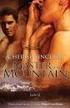 Novell Vibe OnPrem 3 9. november 2010 Novell Hurtig start Når du begynder at bruge Novell Vibe TM On-Premise-software, kan det være en god idé at starte med at konfigurere dit personlige arbejdsområde
Novell Vibe OnPrem 3 9. november 2010 Novell Hurtig start Når du begynder at bruge Novell Vibe TM On-Premise-software, kan det være en god idé at starte med at konfigurere dit personlige arbejdsområde
Brugervejledning. Novell VibeTM OnPrem 3.1. 27. juni 2011. www.novell.com
 Brugervejledning Novell VibeTM OnPrem 3.1 27. juni 2011 www.novell.com Juridiske meddelelser Novell, Inc. giver ikke nogen erklæring eller garanti, hvad angår indhold eller brug af denne dokumentation,
Brugervejledning Novell VibeTM OnPrem 3.1 27. juni 2011 www.novell.com Juridiske meddelelser Novell, Inc. giver ikke nogen erklæring eller garanti, hvad angår indhold eller brug af denne dokumentation,
Novell VibeTM OnPrem. User Guide (Brugervejledning) 3 Public Beta. novdocx (da) 16 April 2010. 9. november 2010. www.novell.com
 User Guide (Brugervejledning) Novell VibeTM OnPrem 3 Public Beta 9. november 2010 www.novell.com Brugervejledning til Novell Vibe OnPrem 3 Juridiske meddelelser Novell, Inc. giver ikke nogen erklæring
User Guide (Brugervejledning) Novell VibeTM OnPrem 3 Public Beta 9. november 2010 www.novell.com Brugervejledning til Novell Vibe OnPrem 3 Juridiske meddelelser Novell, Inc. giver ikke nogen erklæring
Novell Vibe Quick Start til mobilenheder
 Novell Vibe Quick Start til mobilenheder Marts 2015 Introduktion Din Vibe-administrator kan deaktivere mobiladgang til Novell Vibe-webstedet. Hvis du ikke har adgang til Vibemobilgrænsefladen som beskrevet
Novell Vibe Quick Start til mobilenheder Marts 2015 Introduktion Din Vibe-administrator kan deaktivere mobiladgang til Novell Vibe-webstedet. Hvis du ikke har adgang til Vibemobilgrænsefladen som beskrevet
Novell Filr 1.0.2 Quick Start til mobilapp
 Novell Filr 1.0.2 Quick Start til mobilapp September 2013 Novell Quick Start Novell Filr giver dig nem adgang til alle dine filer og mapper via skrivebordet, browseren eller en mobilenhed. Derudover kan
Novell Filr 1.0.2 Quick Start til mobilapp September 2013 Novell Quick Start Novell Filr giver dig nem adgang til alle dine filer og mapper via skrivebordet, browseren eller en mobilenhed. Derudover kan
Filr 2.0 Brugervejledning til Web-programmet. Februar 2016
 Filr 2.0 Brugervejledning til Web-programmet Februar 2016 Juridiske bemærkninger Oplysninger om juridiske bemærkninger, varemærker, ansvarsfraskrivelser, garantier, eksportrestriktioner og andre restriktioner,
Filr 2.0 Brugervejledning til Web-programmet Februar 2016 Juridiske bemærkninger Oplysninger om juridiske bemærkninger, varemærker, ansvarsfraskrivelser, garantier, eksportrestriktioner og andre restriktioner,
User Guide (Brugervejledning)
 www.novell.com/documentation User Guide (Brugervejledning) VibeTM 3.3 5. juni 2012 Juridiske meddelelser Novell, Inc. giver ikke nogen erklæring eller garanti, hvad angår indhold eller brug af denne dokumentation,
www.novell.com/documentation User Guide (Brugervejledning) VibeTM 3.3 5. juni 2012 Juridiske meddelelser Novell, Inc. giver ikke nogen erklæring eller garanti, hvad angår indhold eller brug af denne dokumentation,
Google Chrome side 1 af13
 Google Chrome side 1 af13 Indholdsfortegnelse: Download Google Chrome... Side 2 Overblik... Side 3 Angiv startside... Side 7 Søg direkte i adresselinjen... Side 8 Bogmærker sider... Side 8 Bogmærkeadministratoren...
Google Chrome side 1 af13 Indholdsfortegnelse: Download Google Chrome... Side 2 Overblik... Side 3 Angiv startside... Side 7 Søg direkte i adresselinjen... Side 8 Bogmærker sider... Side 8 Bogmærkeadministratoren...
Brug af Office 365 på din Android-telefon
 Brug af Office 365 på din Android-telefon Startvejledning Tjek mail Sæt din Android-telefon op til at sende og modtage mail fra din Office 365-konto. Tjek din kalender, uanset hvor du er Hav altid styr
Brug af Office 365 på din Android-telefon Startvejledning Tjek mail Sæt din Android-telefon op til at sende og modtage mail fra din Office 365-konto. Tjek din kalender, uanset hvor du er Hav altid styr
www.novell.com/documentation Brugervejledning Vibe 3.4 1. juli 2013
 www.novell.com/documentation Brugervejledning Vibe 3.4 1. juli 2013 Juridisk meddelelse Novell, Inc. giver ikke nogen erklæring eller garanti, hvad angår indhold eller brug af denne dokumentation, og fralægger
www.novell.com/documentation Brugervejledning Vibe 3.4 1. juli 2013 Juridisk meddelelse Novell, Inc. giver ikke nogen erklæring eller garanti, hvad angår indhold eller brug af denne dokumentation, og fralægger
Quick Start til programmet Novell Filr 2.0 Web
 Quick Start til programmet Novell Filr 2.0 Web Februar 2016 Quick Start Dette dokument hjælper dig med at lære Novell Filr at kende og hjælper dig med at forstå nogle af de vigtigste begreber og opgaver.
Quick Start til programmet Novell Filr 2.0 Web Februar 2016 Quick Start Dette dokument hjælper dig med at lære Novell Filr at kende og hjælper dig med at forstå nogle af de vigtigste begreber og opgaver.
Basisbrugergrænsefladen i GroupWise WebAccess
 Introduktion til basisbrugergrænsefladen i GroupWise WebAccess 8 Novell Basisbrugergrænsefladen i GroupWise WebAccess INTRODUKTION www.novell.com Bruge basisbrugergrænsefladen i GroupWise WebAccess Når
Introduktion til basisbrugergrænsefladen i GroupWise WebAccess 8 Novell Basisbrugergrænsefladen i GroupWise WebAccess INTRODUKTION www.novell.com Bruge basisbrugergrænsefladen i GroupWise WebAccess Når
Outlook 2010 Exchange-opsætning
 Manuel på Exchange 2010 (mailcloud.dk) Indledning Beskrivelse Med denne vejledning har du mulighed for manuelt at opsætte din Exchange konto i Outlook. Der tages udgangspunkt i at du allerede har Outlook
Manuel på Exchange 2010 (mailcloud.dk) Indledning Beskrivelse Med denne vejledning har du mulighed for manuelt at opsætte din Exchange konto i Outlook. Der tages udgangspunkt i at du allerede har Outlook
Forfattere: Thomas Dreisig Thygesen & Grethe Grønkjær Layout: Jens Holm Møller
 Forfattere: Thomas Dreisig Thygesen & Grethe Grønkjær Layout: Jens Holm Møller Login Hver gang du ser en rød prik og en rød tekst, er det noget, du skal gøre! Når du ser en pære, er der et godt tip. Læs
Forfattere: Thomas Dreisig Thygesen & Grethe Grønkjær Layout: Jens Holm Møller Login Hver gang du ser en rød prik og en rød tekst, er det noget, du skal gøre! Når du ser en pære, er der et godt tip. Læs
Introduktion til Micro Focus Vibe Desktop til Windows
 Introduktion til Micro Focus Vibe Desktop til Windows September 2018 Introduktion Du kan synkronisere dine Micro Focus Vibe-filer til din computer og derefter ændre filerne uden at have direkte adgang
Introduktion til Micro Focus Vibe Desktop til Windows September 2018 Introduktion Du kan synkronisere dine Micro Focus Vibe-filer til din computer og derefter ændre filerne uden at have direkte adgang
User Guide (Brugervejledning)
 www.novell.com/documentation User Guide (Brugervejledning) Vibe 4.0 Marts 2015 Juridisk meddelelse Novell, Inc. giver ikke nogen erklæring eller garanti, hvad angår indhold eller brug af denne dokumentation,
www.novell.com/documentation User Guide (Brugervejledning) Vibe 4.0 Marts 2015 Juridisk meddelelse Novell, Inc. giver ikke nogen erklæring eller garanti, hvad angår indhold eller brug af denne dokumentation,
Guide. Administration af FDF.dk/Nyborg. 1. Udgave 2008. Ide og layout Christoffer S. Rasmussen
 Guide Administration af FDF.dk/Nyborg 1. Udgave 2008 Ide og layout Christoffer S. Rasmussen FDF.Dk/NyboRG Den nye hjemmeside for FDF Nyborg er baseret på et bloksystem. Det vil sige at det er super nemt
Guide Administration af FDF.dk/Nyborg 1. Udgave 2008 Ide og layout Christoffer S. Rasmussen FDF.Dk/NyboRG Den nye hjemmeside for FDF Nyborg er baseret på et bloksystem. Det vil sige at det er super nemt
Contents. WorkZone Process 2013
 2013 Onlinehjælp WorkZone Process 2013 Contents Onlinehjælp til WorkZone Process 2013 3 Dokumenthistorik 4 Nyheder 5 Sådan starter du processer 6 Start proces i Captia Web Client 7 Start proces på basis
2013 Onlinehjælp WorkZone Process 2013 Contents Onlinehjælp til WorkZone Process 2013 3 Dokumenthistorik 4 Nyheder 5 Sådan starter du processer 6 Start proces i Captia Web Client 7 Start proces på basis
Brug af Office 365 på din iphone eller ipad
 Brug af Office 365 på din iphone eller ipad Startvejledning Se mail Konfigurer din iphone eller ipad til at sende og modtage e-mail fra dit Office 365-konto. Se din kalender, uanset hvor du er Du kan altid
Brug af Office 365 på din iphone eller ipad Startvejledning Se mail Konfigurer din iphone eller ipad til at sende og modtage e-mail fra dit Office 365-konto. Se din kalender, uanset hvor du er Du kan altid
Quick Start til Novell Filr 2.0 Desktop-programmet til Mac
 Quick Start til Novell Filr 2.0 Desktop-programmet til Mac Februar 2016 Quick Start Novell Filr giver dig nem adgang til alle dine filer og mapper via skrivebordet, browseren eller en mobilenhed. Derudover
Quick Start til Novell Filr 2.0 Desktop-programmet til Mac Februar 2016 Quick Start Novell Filr giver dig nem adgang til alle dine filer og mapper via skrivebordet, browseren eller en mobilenhed. Derudover
Manager. Doro Experience. til Doro PhoneEasy 740. Dansk
 Doro Experience til Doro PhoneEasy 740 Dansk Manager Indledning Brug Doro Experience Manager til at installere og håndtere applikationer på en Doro Experience ved hjælp af en webbrowser fra et hvilket
Doro Experience til Doro PhoneEasy 740 Dansk Manager Indledning Brug Doro Experience Manager til at installere og håndtere applikationer på en Doro Experience ved hjælp af en webbrowser fra et hvilket
Dynamicweb Exchange Opsætning
 Brugervejledning Dynamicweb Exchange Opsætning OUTLOOK 2003 Document ID: UG-4008 Version: 1.30 2006.07.04 Dansk UG-4008 - Dynamicweb Exchange Opsætning, Outlook 2003 JURIDISK MEDDELELSE Copyright 2005-2006
Brugervejledning Dynamicweb Exchange Opsætning OUTLOOK 2003 Document ID: UG-4008 Version: 1.30 2006.07.04 Dansk UG-4008 - Dynamicweb Exchange Opsætning, Outlook 2003 JURIDISK MEDDELELSE Copyright 2005-2006
Quick Start til Novell Filr 1.2-desktopprogrammet til Windows
 Quick Start til Novell Filr 1.2-desktopprogrammet til Windows April 2015 Quick Start Novell Filr giver dig nem adgang til alle dine filer og mapper fra skrivebordet, browseren eller en mobilenhed. Derudover
Quick Start til Novell Filr 1.2-desktopprogrammet til Windows April 2015 Quick Start Novell Filr giver dig nem adgang til alle dine filer og mapper fra skrivebordet, browseren eller en mobilenhed. Derudover
Hos Altibox kan du vælge to forskellige kontotyper ved brug af e-mail.
 1 Hos Altibox kan du vælge to forskellige kontotyper ved brug af e-mail. Dette e-mail-system henter og gemmer e-mails beskederne på de enheder, som e-mail-kontoen er sat op på. Nogle e-mail-programmer
1 Hos Altibox kan du vælge to forskellige kontotyper ved brug af e-mail. Dette e-mail-system henter og gemmer e-mails beskederne på de enheder, som e-mail-kontoen er sat op på. Nogle e-mail-programmer
Håndbog i brugen af Mødrehjælpens webmail
 Håndbog i brugen af Mødrehjælpens webmail Senest opdateret 18. november 2015/los Indholdsfortegnelse Generelt... 1 Indstil kompatibilitetsvisning... 2 Login på webmailen... 5 Ændring af adgangskode...
Håndbog i brugen af Mødrehjælpens webmail Senest opdateret 18. november 2015/los Indholdsfortegnelse Generelt... 1 Indstil kompatibilitetsvisning... 2 Login på webmailen... 5 Ændring af adgangskode...
Brug af Office 365 på din Windows Phone
 Brug af Office 365 på din Windows Phone Startvejledning Tjek mail Sæt din Windows Phone op til at sende og modtage mail fra din Office 365-konto. Tjek din kalender, uanset hvor du er Hav altid styr på,
Brug af Office 365 på din Windows Phone Startvejledning Tjek mail Sæt din Windows Phone op til at sende og modtage mail fra din Office 365-konto. Tjek din kalender, uanset hvor du er Hav altid styr på,
Dynamicweb Mail Opsætning
 Brugervejledning Dynamicweb Mail Opsætning Document ID: UG-4003 Version: 1.30 2006.05.15 Dansk JURIDISK MEDDELELSE Copyright 2005-2006 Dynamicweb Software A/S. Alle rettigheder forbeholdes. Dette dokument
Brugervejledning Dynamicweb Mail Opsætning Document ID: UG-4003 Version: 1.30 2006.05.15 Dansk JURIDISK MEDDELELSE Copyright 2005-2006 Dynamicweb Software A/S. Alle rettigheder forbeholdes. Dette dokument
Indholdsfortegnelse. Apotekets Intranet
 Indholdsfortegnelse 1. Introduktion... 3 1.1 Apotekets intranet... 3 2. Grafisk opbygning og funktioner... 4 2.1 Sådan tilføjes egne oplysninger... 4 2.1.1 Dokumentbibliotek... 4 2.1.2 Wiki-sidebibliotek...
Indholdsfortegnelse 1. Introduktion... 3 1.1 Apotekets intranet... 3 2. Grafisk opbygning og funktioner... 4 2.1 Sådan tilføjes egne oplysninger... 4 2.1.1 Dokumentbibliotek... 4 2.1.2 Wiki-sidebibliotek...
Opstartsvejledning til ipad. Tinderhøj Skole
 Opstartsvejledning til ipad Tinderhøj Skole Den første skærm når du starter din ipad Sæt fingeren på pilen og træk den til højre. Vælg sprog En ipad kommer med mulighed for at vælge mange forskellige sprog.
Opstartsvejledning til ipad Tinderhøj Skole Den første skærm når du starter din ipad Sæt fingeren på pilen og træk den til højre. Vælg sprog En ipad kommer med mulighed for at vælge mange forskellige sprog.
Der findes mange ting på nettet, som du kan hente ned på din computer bl.a. billeder, tekstdokumenter og installationsfiler til programmer.
 Microsoft browser Edge Når du skal på internettet i Windows 10, bruger du som udgangspunkt programmet Microsoft Edge. Det er en helt ny, simpel internetbrowser med en række spændende funktioner. Du kan
Microsoft browser Edge Når du skal på internettet i Windows 10, bruger du som udgangspunkt programmet Microsoft Edge. Det er en helt ny, simpel internetbrowser med en række spændende funktioner. Du kan
FACEBOOK STYR DIT PRIVATLIV PÅ UDARBEJDET AF KOMFO, OPDATERET I AUGUST 2010
 STYR DIT PRIVATLIV PÅ FACEBOOK UDARBEJDET AF KOMFO, OPDATERET I AUGUST 2010 1 ÅBOULEVARD 40, GÅRDHUSET 2200 KØBENHAVN N. HVORFOR DENNE GUIDE? Hvorfor skal alle mine venner have en nyhed om, at jeg lige
STYR DIT PRIVATLIV PÅ FACEBOOK UDARBEJDET AF KOMFO, OPDATERET I AUGUST 2010 1 ÅBOULEVARD 40, GÅRDHUSET 2200 KØBENHAVN N. HVORFOR DENNE GUIDE? Hvorfor skal alle mine venner have en nyhed om, at jeg lige
Tastevejledning Windows XP
 Tastevejledning Windows XP Tastevejledningen dækker den danske udgave af Windows XP. Der er taget udgangspunkt i en standard installation, hvor der ikke er foretaget tilpasninger i skærmopsætning, valg
Tastevejledning Windows XP Tastevejledningen dækker den danske udgave af Windows XP. Der er taget udgangspunkt i en standard installation, hvor der ikke er foretaget tilpasninger i skærmopsætning, valg
Pralemappen.dk Din online portfolio Brugerhåndbog til undervisere support@pralemappen.dk Brugerhåndbog til undervisere
 www.pralemappen.dk v4 side 1 af 10 Indholdsfortegnelse Velkommen til pralemappen.dk 1.1 Introduktion...side 3 1.2 Grundlæggende funktioner...side 3 1.3 Indstillinger der gælder hele skolen...side 4 1.4
www.pralemappen.dk v4 side 1 af 10 Indholdsfortegnelse Velkommen til pralemappen.dk 1.1 Introduktion...side 3 1.2 Grundlæggende funktioner...side 3 1.3 Indstillinger der gælder hele skolen...side 4 1.4
Vejledning til Google Apps på Øregård Gymnasium
 Vejledning til Google Apps på Øregård Gymnasium Eksport af kontaktpersoner fra one.com... 2 Eksport af kontaktpersoner fra Outlook... 2 Eksport af kontaktpersoner fra Firebird eller andre... 2 Import af
Vejledning til Google Apps på Øregård Gymnasium Eksport af kontaktpersoner fra one.com... 2 Eksport af kontaktpersoner fra Outlook... 2 Eksport af kontaktpersoner fra Firebird eller andre... 2 Import af
MailMax / Web v4.1. Brugsvejledning til webmail. Copyright 2003 Gullestrup.net
 MailMax / Web v4.1 Copyright 2003 Gullestrup.net Log ind på webmailen Start med at gå ind på http://webmail.gullestrup.net i din browser. Indtast din Email-adresse samt Adgangskode, som hører til din konto.
MailMax / Web v4.1 Copyright 2003 Gullestrup.net Log ind på webmailen Start med at gå ind på http://webmail.gullestrup.net i din browser. Indtast din Email-adresse samt Adgangskode, som hører til din konto.
Symantec Enterprise Vault
 Symantec Enterprise Vault Vejledning til brugere af Microsoft Outlook 2003/2007 10.0 Begrænset tilføjelsesprogram til Outlook Symantec Enterprise Vault: Vejledning til brugere af Microsoft Outlook 2003/2007
Symantec Enterprise Vault Vejledning til brugere af Microsoft Outlook 2003/2007 10.0 Begrænset tilføjelsesprogram til Outlook Symantec Enterprise Vault: Vejledning til brugere af Microsoft Outlook 2003/2007
Installer Kommuniker: På Tryk 2.8
 Installer Kommuniker: På Tryk 2.8 Udfør en administrativ installation Denne version af Kommuniker: På Tryk indeholder en symbolopdatering fra efteråret 2009. Du har nu over 10,000 Widgit Symboler. Disse
Installer Kommuniker: På Tryk 2.8 Udfør en administrativ installation Denne version af Kommuniker: På Tryk indeholder en symbolopdatering fra efteråret 2009. Du har nu over 10,000 Widgit Symboler. Disse
Side 1 af 13 NETLYDBOG.DK. - Sådan downlåner du - Sådan overfører du til en MP3-afspiller
 Side 1 af 13 NETLYDBOG.DK - Sådan downlåner du - Sådan overfører du til en MP3-afspiller Side 2 af 13 Indholdsfortegnelse Vær opmærksom på:... 2 1. Sådan downlåner du en netlydbog fra netlydbog.dk... 3
Side 1 af 13 NETLYDBOG.DK - Sådan downlåner du - Sådan overfører du til en MP3-afspiller Side 2 af 13 Indholdsfortegnelse Vær opmærksom på:... 2 1. Sådan downlåner du en netlydbog fra netlydbog.dk... 3
Anklagemyndighedens Vidensbase
 Anklagemyndighedens Vidensbase Indhold 1 OM DENNE VEJLEDNING... 2 2 LOGIN... 3 3 SØGNINGER... 4 3.1 SØG EFTER DOKUMENTER... 4 3.2 NAVIGÉR DIG FREM... 5 3.3 KOMBINÉR SØGNING OG NAVIGATION... 6 3.4 VISNING
Anklagemyndighedens Vidensbase Indhold 1 OM DENNE VEJLEDNING... 2 2 LOGIN... 3 3 SØGNINGER... 4 3.1 SØG EFTER DOKUMENTER... 4 3.2 NAVIGÉR DIG FREM... 5 3.3 KOMBINÉR SØGNING OG NAVIGATION... 6 3.4 VISNING
Kort brugervejledning til Vindsiden
 Kort brugervejledning til Vindsiden Vejledningen beskriver kun de mest anvendte funktioner, og er meget kortfattet. Vejledningen udvides efterhånden, som der sker ændringer i sidens opbygning og/eller
Kort brugervejledning til Vindsiden Vejledningen beskriver kun de mest anvendte funktioner, og er meget kortfattet. Vejledningen udvides efterhånden, som der sker ændringer i sidens opbygning og/eller
Outlook 2010 - adgang til andre postkasser
 Outlook 2010 - adgang til andre postkasser Nogle brugere har brug for at have adgang til andre postkasser end deres egen, f.eks. en fællespostkasse eller chefens postkasse. For at få adgang skal man have
Outlook 2010 - adgang til andre postkasser Nogle brugere har brug for at have adgang til andre postkasser end deres egen, f.eks. en fællespostkasse eller chefens postkasse. For at få adgang skal man have
Navision Stat 7.0. Kvikguide om tilpasning af rollecenteret. Overblik. Side 1 af 29. ØSY/STO 18. maj 2015
 Side 1 af 29 Navision Stat 7.0 ØSY/STO 18. maj 2015 Kvikguide om tilpasning af rollecenteret Overblik Formål Denne kvikguide omhandler de tilpasninger som du kan foretage i Handlingsbåndet, Navigationsmenuen
Side 1 af 29 Navision Stat 7.0 ØSY/STO 18. maj 2015 Kvikguide om tilpasning af rollecenteret Overblik Formål Denne kvikguide omhandler de tilpasninger som du kan foretage i Handlingsbåndet, Navigationsmenuen
BRUGERVEJLEDNING. Opsætning af e-mail på iphone. Altibox Danmark A/S Danmarksvej 26 8660 Skanderborg Telefon 70 300 600 altibox.dk info@altibox.
 BRUGERVEJLEDNING Opsætning af e-mail på iphone Altibox Danmark A/S Danmarksvej 26 8660 Skanderborg Telefon 70 300 600 altibox.dk info@altibox.dk 1 KONTOTYPER TIL E-MAIL Hos Altibox kan du vælge to forskellige
BRUGERVEJLEDNING Opsætning af e-mail på iphone Altibox Danmark A/S Danmarksvej 26 8660 Skanderborg Telefon 70 300 600 altibox.dk info@altibox.dk 1 KONTOTYPER TIL E-MAIL Hos Altibox kan du vælge to forskellige
Kort introduktion til e-boks
 Kort introduktion til e-boks Fra november 2005 vil alle statsansatte modtage deres lønseddel i e-boks. Alle danskere kan gratis anvende e-boks. Vi anbefaler, at du benytter en digital signatur til at logge
Kort introduktion til e-boks Fra november 2005 vil alle statsansatte modtage deres lønseddel i e-boks. Alle danskere kan gratis anvende e-boks. Vi anbefaler, at du benytter en digital signatur til at logge
Seniorklubben TDC Jylland Cloud Computing Kursus 2011_5: Rev. 02.11.2011
 1. Om 2. Valg af Google som gratis udbyder ved 3. Valg af browser 4. Oprette en mail-adresse (G-mail) og en konto ved Google 5. Hierarkisk opbygning af mappe- og filsystem i Google 6. Oprette mapper i
1. Om 2. Valg af Google som gratis udbyder ved 3. Valg af browser 4. Oprette en mail-adresse (G-mail) og en konto ved Google 5. Hierarkisk opbygning af mappe- og filsystem i Google 6. Oprette mapper i
IT-VEJLEDNING TIL MAC
 IT-VEJLEDNING TIL MAC IT-vejledninger Indhold Din konto Trådløst internet Mail Videresend din mail Fronter Print / kopi Skema Dit brugernavn og adgangskode Sådan logger du på det trådløse netværk Sådan
IT-VEJLEDNING TIL MAC IT-vejledninger Indhold Din konto Trådløst internet Mail Videresend din mail Fronter Print / kopi Skema Dit brugernavn og adgangskode Sådan logger du på det trådløse netværk Sådan
Modul 1 Skolens netværk, skema og kommunikation i Lectio Efter gennemgangen af dette modul skal du:
 Modul 1 Skolens netværk, skema og kommunikation i Lectio Efter gennemgangen af dette modul skal du: 1. Kende til skolens netværk og drev. Specielt dit personlige H-drev 2. Kunne se dit skema og dine lektier
Modul 1 Skolens netværk, skema og kommunikation i Lectio Efter gennemgangen af dette modul skal du: 1. Kende til skolens netværk og drev. Specielt dit personlige H-drev 2. Kunne se dit skema og dine lektier
Absalon - guide. Login. Opbygning
 Absalon - guide Login Alle ansatte og studerende på Københavns Universitetet har adgang til Absalon. For at komme ind i Absalon skal du logge dig på www.kunet.dk med dit CPR nr. og din PIN-kode. Når du
Absalon - guide Login Alle ansatte og studerende på Københavns Universitetet har adgang til Absalon. For at komme ind i Absalon skal du logge dig på www.kunet.dk med dit CPR nr. og din PIN-kode. Når du
Kalender. Startvejledning. Planlæg et Lync-møde Hold møder ansigt til ansigt eller spar dig selv for en rejse ved at mødes online med Lync 2013.
 Kalender Startvejledning Planlæg et Lync-møde Hold møder ansigt til ansigt eller spar dig selv for en rejse ved at mødes online med Lync 2013. Skifte mellem visninger Brug den kalendervisning, der bedst
Kalender Startvejledning Planlæg et Lync-møde Hold møder ansigt til ansigt eller spar dig selv for en rejse ved at mødes online med Lync 2013. Skifte mellem visninger Brug den kalendervisning, der bedst
Cisco Unity Express 2.3 Voice-Mail System Brugervejledning
 Cisco Unity Express 2.3 Voice-Mail System Brugervejledning Revideret: 31. juli 2006, OL-10491-01 Første udgave: 31. juli 2006 Senest opdateret: 31. juli 2006 Denne vejledning beskriver nogle af de avancerede
Cisco Unity Express 2.3 Voice-Mail System Brugervejledning Revideret: 31. juli 2006, OL-10491-01 Første udgave: 31. juli 2006 Senest opdateret: 31. juli 2006 Denne vejledning beskriver nogle af de avancerede
Følgende versioner af Windows-operativsystemet understøtter Novell Filr Desktop-programmet:
 Readme-fil til Novell Filr Desktopprogrammet April 2015 1 Produktoversigt I Novell Filr Desktop-programmet kan du synkronisere dine Novell Filr-filer med filsystemet på din computer og derefter ændre filerne
Readme-fil til Novell Filr Desktopprogrammet April 2015 1 Produktoversigt I Novell Filr Desktop-programmet kan du synkronisere dine Novell Filr-filer med filsystemet på din computer og derefter ændre filerne
BM Møde 24-09-15. Under Aktiviteter er der flere muligheder for søgning f.eks.: Aktiviteter i denne enhed der mangler efterbehandling.
 BM Møde 24-09-15 1. Nyheder på HJV.DK Hold dig orienteret om HJV.DK på IT-INFO Mine postkasser Du finder HJV.DK version 2 kurserne på Forsvarets Elektroniske Skole (FELS) ved at følge linket her >>> I
BM Møde 24-09-15 1. Nyheder på HJV.DK Hold dig orienteret om HJV.DK på IT-INFO Mine postkasser Du finder HJV.DK version 2 kurserne på Forsvarets Elektroniske Skole (FELS) ved at følge linket her >>> I
Bruger (kursist/deltager) Kom godt i gang med plan2learn. Version 0.01 Versionslog: 0.01
 Bruger (kursist/deltager) Kom godt i gang med plan2learn Version 0.01 Versionslog: 0.01 1 Oprettet: 01.08.2014 Indhold 1. Formål med vejledningen...3 2. Katalogforsiden...4 2.1 Brugeradgang...5 2.2 Skift
Bruger (kursist/deltager) Kom godt i gang med plan2learn Version 0.01 Versionslog: 0.01 1 Oprettet: 01.08.2014 Indhold 1. Formål med vejledningen...3 2. Katalogforsiden...4 2.1 Brugeradgang...5 2.2 Skift
Symantec Enterprise Vault
 Symantec Enterprise Vault Vejledning til brugere af Microsoft Outlook 2010/2013 10.0 Komplet Outlook-tilføjelsesprogram Symantec Enterprise Vault: Vejledning til brugere af Microsoft Outlook 2010/2013
Symantec Enterprise Vault Vejledning til brugere af Microsoft Outlook 2010/2013 10.0 Komplet Outlook-tilføjelsesprogram Symantec Enterprise Vault: Vejledning til brugere af Microsoft Outlook 2010/2013
Nyheder i GM EPC. Grafisk Navigation. Fælles Navigation for hver køretøj
 Nyheder i GM EPC GM Next Gen EPC har mange nye funktioner, designet til at gøre at finde den rigtige reservedel hurtigere og nemmere. For detaljerede instruktioner om brug af hver funktion, skal du vælge
Nyheder i GM EPC GM Next Gen EPC har mange nye funktioner, designet til at gøre at finde den rigtige reservedel hurtigere og nemmere. For detaljerede instruktioner om brug af hver funktion, skal du vælge
Quick Start til appen Novell Filr Mobile
 Quick Start til appen Novell Filr Mobile Februar 2016 Understøttede mobilenheder Novell Filr-appen understøttes på følgende mobilenheder: ios-telefoner og -tablets med ios 8 eller nyere Den tilhørende
Quick Start til appen Novell Filr Mobile Februar 2016 Understøttede mobilenheder Novell Filr-appen understøttes på følgende mobilenheder: ios-telefoner og -tablets med ios 8 eller nyere Den tilhørende
[jobsøgende] sådan gør du... [opret dit CV & jobønsker]
![[jobsøgende] sådan gør du... [opret dit CV & jobønsker] [jobsøgende] sådan gør du... [opret dit CV & jobønsker]](/thumbs/39/19272508.jpg) [jobsøgende] sådan gør du... [opret dit CV & jobønsker] Opret CV og Jobønsker på jobnet På Jobnets forside Jobnet.dk kan du oprette et CV. Det kan du gøre ved at oprette dig som bruger via linket Mit CV
[jobsøgende] sådan gør du... [opret dit CV & jobønsker] Opret CV og Jobønsker på jobnet På Jobnets forside Jobnet.dk kan du oprette et CV. Det kan du gøre ved at oprette dig som bruger via linket Mit CV
VEJLEDNING Udfyldelse af spørgeskemaet
 VEJLEDNING Udfyldelse af spørgeskemaet Indholdsfortegnelse Introduktion... 3 Tekniske krav... 3 Adgang og forbindelse... 4 Navigation i spørgeskemaet... 7 Spørgeskemaets afsnit... 7 Navigationslinjen...
VEJLEDNING Udfyldelse af spørgeskemaet Indholdsfortegnelse Introduktion... 3 Tekniske krav... 3 Adgang og forbindelse... 4 Navigation i spørgeskemaet... 7 Spørgeskemaets afsnit... 7 Navigationslinjen...
Retningsliner for etwinning værktøjer
 Retningsliner for etwinning værktøjer Registrer til etwinning Trin 1: Deltagerens data Trin 2: Twinning præferencer Trin 3: Skole data Trin 4: Skole profil TwinFinder Automatisk søgning Gem søgning Avanceret
Retningsliner for etwinning værktøjer Registrer til etwinning Trin 1: Deltagerens data Trin 2: Twinning præferencer Trin 3: Skole data Trin 4: Skole profil TwinFinder Automatisk søgning Gem søgning Avanceret
Introduktion. Unifaun Online 29-04-2014
 Introduktion Unifaun Online 29-04-2014 2 Indhold 1 Introduktion til Unifaun Online... 3 1.1 Grundlæggende navigering... 3 1.2 Søgning af information... 3 1.3 Indtastning af faste oplysninger... 4 1.4 Din
Introduktion Unifaun Online 29-04-2014 2 Indhold 1 Introduktion til Unifaun Online... 3 1.1 Grundlæggende navigering... 3 1.2 Søgning af information... 3 1.3 Indtastning af faste oplysninger... 4 1.4 Din
FSFI s guide til DFR s elektronisk bevissystem
 FSFI s guide til DFR s elektronisk bevissystem Dette er en kort guide i anvendelsen af Dansk Førstehjælpsråd elektroniske bevissystem. Guiden viser og forklarer, hvordan du som instruktør og medlem af
FSFI s guide til DFR s elektronisk bevissystem Dette er en kort guide i anvendelsen af Dansk Førstehjælpsråd elektroniske bevissystem. Guiden viser og forklarer, hvordan du som instruktør og medlem af
Ældresagen datastue Aktivitetsteltscentret Bavnehøj Nørre Snede Tema: Internettet på ipad. Tema. Internettet. på ipad Opdateret 29.
 n Tema Internettet på ipad Opdateret 29. marts 2016 Sofus Opdateret d. 29. marts 2016 Side 1 Indhold Side 3 Side 4 Side 5 Side 6 Side 7-8 Side 9 Side 10 Side 11 Side 12 Side 13 Side 14 Side 15 Side 16
n Tema Internettet på ipad Opdateret 29. marts 2016 Sofus Opdateret d. 29. marts 2016 Side 1 Indhold Side 3 Side 4 Side 5 Side 6 Side 7-8 Side 9 Side 10 Side 11 Side 12 Side 13 Side 14 Side 15 Side 16
Dell SupportAssist til pc'er og tablets Implementeringsvejledning
 Dell SupportAssist til pc'er og tablets Implementeringsvejledning Bemærk, forsigtig og advarsel BEMÆRK: BEMÆRK! angiver vigtige oplysninger om, hvordan du bruger computeren optimalt. FORSIGTIG: FORSIGTIG
Dell SupportAssist til pc'er og tablets Implementeringsvejledning Bemærk, forsigtig og advarsel BEMÆRK: BEMÆRK! angiver vigtige oplysninger om, hvordan du bruger computeren optimalt. FORSIGTIG: FORSIGTIG
Nyt i SkoleKom 8.3. Oktober 2007. UNI C 2007 Vermundsgade 5 2100 København Ø Tlf: 35 87 88 89
 Nyt i SkoleKom 8.3 Oktober 2007 UNI C 2007 Vermundsgade 5 2100 København Ø Tlf: 35 87 88 89 Indhold Nyt udseende... 2 Skrivebordet... 2 Skalerbare ikoner... 3 Mere tekst i listevisning... 3 Værktøjslinjen...
Nyt i SkoleKom 8.3 Oktober 2007 UNI C 2007 Vermundsgade 5 2100 København Ø Tlf: 35 87 88 89 Indhold Nyt udseende... 2 Skrivebordet... 2 Skalerbare ikoner... 3 Mere tekst i listevisning... 3 Værktøjslinjen...
Det sprogpædagogiske kørekort 2012/2013. Modul 4: Videofiler (basis)
 Det sprogpædagogiske kørekort 2012/2013 Modul 4: Videofiler (basis) Christoph Schepers Indhold I Arbejd med videoer på YouTube 3 Opret din egen YouTube kanal (punkt 1-2).. 3 Saml videoer i afspilningslister
Det sprogpædagogiske kørekort 2012/2013 Modul 4: Videofiler (basis) Christoph Schepers Indhold I Arbejd med videoer på YouTube 3 Opret din egen YouTube kanal (punkt 1-2).. 3 Saml videoer i afspilningslister
Servicebrev BørneIntra 2.14 (Web og App)
 Til alle brugere af BørneIntra Servicebrev BørneIntra 2.14 (Web og App) Der vil være ændringer indenfor de nedenstående områder Side 1 af 26 Indhold 1. Ændringer i webdelen version 2.14... 3 1.1 Responsivt
Til alle brugere af BørneIntra Servicebrev BørneIntra 2.14 (Web og App) Der vil være ændringer indenfor de nedenstående områder Side 1 af 26 Indhold 1. Ændringer i webdelen version 2.14... 3 1.1 Responsivt
ENK Manual for Entreprenør
 1. Hvad er ENK 2. Hvordan logger man på 3. Hvordan bestiller man en sporspærring. 4. Kvittering for modtagelse af bestilling 5. Modtagelse af sporspærringscirkulære 6. Afvisning af bestilling ENK er en
1. Hvad er ENK 2. Hvordan logger man på 3. Hvordan bestiller man en sporspærring. 4. Kvittering for modtagelse af bestilling 5. Modtagelse af sporspærringscirkulære 6. Afvisning af bestilling ENK er en
Sådan får du Salmebogen på CD-ROM til at fungere i Internet Explorer 7 både under Windows XP og Windows Vista
 Sådan får du Salmebogen på CD-ROM til at fungere i Internet Explorer 7 både under Windows XP og Windows Vista Beskrivelse af fejlen Salmebogen på CD-ROM har visse problemer med at fungere i Internet Explorer
Sådan får du Salmebogen på CD-ROM til at fungere i Internet Explorer 7 både under Windows XP og Windows Vista Beskrivelse af fejlen Salmebogen på CD-ROM har visse problemer med at fungere i Internet Explorer
Herning Centerby Guide til Umbraco
 Herning Centerby Guide til Umbraco marts 2016 I GANG MED UMBRACO 4 LOGIN 4 LÆR UMBRACO AT KENDE 5 SÅDAN REDIGERER DU SIDER 6 VÆRKTØJSLINJEN 6 RET I TEKSTEN 7 RET ELLER INDSÆT LINK I TEKSTEN 8 RET ELLER
Herning Centerby Guide til Umbraco marts 2016 I GANG MED UMBRACO 4 LOGIN 4 LÆR UMBRACO AT KENDE 5 SÅDAN REDIGERER DU SIDER 6 VÆRKTØJSLINJEN 6 RET I TEKSTEN 7 RET ELLER INDSÆT LINK I TEKSTEN 8 RET ELLER
Hjælp til Micro Focus Vibe Mobil
 Hjælp til Micro Focus Vibe Mobil September 2016 Introduktion Din Vibe-administrator kan deaktivere mobiladgang til Micro Focus Vibe-webstedet. Hvis du ikke har adgang til Vibemobilgrænsefladen som beskrevet
Hjælp til Micro Focus Vibe Mobil September 2016 Introduktion Din Vibe-administrator kan deaktivere mobiladgang til Micro Focus Vibe-webstedet. Hvis du ikke har adgang til Vibemobilgrænsefladen som beskrevet
Kalenderdeling i Outlook 2007 Baseret på information fra Microsofts online supportsider
 Kalenderdeling i Outlook 2007 Baseret på information fra Microsofts online supportsider OBS: Det er en fordel for både dig og miljøet at du læser artiklen her på computerskærmen på den måde kan du let
Kalenderdeling i Outlook 2007 Baseret på information fra Microsofts online supportsider OBS: Det er en fordel for både dig og miljøet at du læser artiklen her på computerskærmen på den måde kan du let
Kom godt i gang med OneDrive
 Kom godt i gang med OneDrive Office365 er en mulighed for lærere og elever at bruge en office-pakke på egne enheder - man kan downloade det til brug på pc - mac - tablets og smartphones, i alt op til 5
Kom godt i gang med OneDrive Office365 er en mulighed for lærere og elever at bruge en office-pakke på egne enheder - man kan downloade det til brug på pc - mac - tablets og smartphones, i alt op til 5
GUIDE TIL CLOUD DRIVE
 GUIDE TIL CLOUD DRIVE Dette er en guide du kan anvende til nemt at komme effektivt i gang med at anvende Cloud Drive Indholdsfortegnelse 1. Tilgængelige Cloud Drive klienter 2. Guide til Windows klienten
GUIDE TIL CLOUD DRIVE Dette er en guide du kan anvende til nemt at komme effektivt i gang med at anvende Cloud Drive Indholdsfortegnelse 1. Tilgængelige Cloud Drive klienter 2. Guide til Windows klienten
HOSTED EXCHANGE MICROSOFT OUTLOOK 2016 TIL WINDOWS
 HOSTED EXCHANGE MICROSOFT OUTLOOK 2016 TIL WINDOWS INDHOLD Download og installer Outlook... 2 Opret en ny Outlook profil og postkasse... 7 Tilføj din Exchange postkasse i Outlook... 11 Status 06/2016 1
HOSTED EXCHANGE MICROSOFT OUTLOOK 2016 TIL WINDOWS INDHOLD Download og installer Outlook... 2 Opret en ny Outlook profil og postkasse... 7 Tilføj din Exchange postkasse i Outlook... 11 Status 06/2016 1
Brugervejledning til InfoLand.dk skabelonen
 Indhold Indledning... 4 Første gang... 4 Log ind som Administrator og ændre kodeord... 4 Opret Redaktør (dig selv)... 4 Log ind... 4 Log ind med dit eget brugernavn ( Redaktør )... 4 Log ind som Administrator...
Indhold Indledning... 4 Første gang... 4 Log ind som Administrator og ændre kodeord... 4 Opret Redaktør (dig selv)... 4 Log ind... 4 Log ind med dit eget brugernavn ( Redaktør )... 4 Log ind som Administrator...
JOBLOG. Sådan bruger du din joblog
 JOBLOG Sådan bruger du din joblog INDHOLD 4 BRUG DIN JOBLOG AKTIVT 5 FÅ OVERBLIK OVER DINE JOBANSØGNINGER 6 STATUS PÅ JOBANSØGNING 7 OPRET NY JOBSØGNING 9 ANSØGNINGSMETODE 10 ANSØGNINGSDATO 12-13 DEN ENKELTE
JOBLOG Sådan bruger du din joblog INDHOLD 4 BRUG DIN JOBLOG AKTIVT 5 FÅ OVERBLIK OVER DINE JOBANSØGNINGER 6 STATUS PÅ JOBANSØGNING 7 OPRET NY JOBSØGNING 9 ANSØGNINGSMETODE 10 ANSØGNINGSDATO 12-13 DEN ENKELTE
Bestyrelsesadgang (Min Side)
 Bestyrelsesadgang (Min Side) Login på Min side på www.randersbolig.dk med dine brugeroplysninger som står i mail/brev. Du er nu logget ind på Min Side, og kan nu klikke på menupunkterne vedr. bestyrelsen
Bestyrelsesadgang (Min Side) Login på Min side på www.randersbolig.dk med dine brugeroplysninger som står i mail/brev. Du er nu logget ind på Min Side, og kan nu klikke på menupunkterne vedr. bestyrelsen
Vejledning til brug af Skolens IT For nye medarbejdere
 Vejledning til brug af Skolens IT For nye medarbejdere 5.Udgave Okt 2014 IT-Center Syd byder dig velkommen til EUC Syd. Denne vejledning er lavet for at gøre det nemmere for dig som medarbejder, at benytte
Vejledning til brug af Skolens IT For nye medarbejdere 5.Udgave Okt 2014 IT-Center Syd byder dig velkommen til EUC Syd. Denne vejledning er lavet for at gøre det nemmere for dig som medarbejder, at benytte
VÆGGEN. Københavns Museum byder dig velkommen i et stort fællesskab, der via VÆGGEN deler billeder og fortællinger om livet i København.
 KØBENHAVNS MUSEUM MUSEUM OF COPENHAGEN GUIDE TIL UPLOAD PÅ VÆGGEN Kære bruger Københavns Museum byder dig velkommen i et stort fællesskab, der via VÆGGEN deler billeder og fortællinger om livet i København.
KØBENHAVNS MUSEUM MUSEUM OF COPENHAGEN GUIDE TIL UPLOAD PÅ VÆGGEN Kære bruger Københavns Museum byder dig velkommen i et stort fællesskab, der via VÆGGEN deler billeder og fortællinger om livet i København.
AgeForce MINI vejledning
 AgeForce MINI vejledning Velkommen til AgeForce et enkelt og sikkert netværk for dig over 50 I denne korte guide fortæller vi dig hvordan du: - Opretter en gratis profil på www.ageforce.dk. - Redigerer
AgeForce MINI vejledning Velkommen til AgeForce et enkelt og sikkert netværk for dig over 50 I denne korte guide fortæller vi dig hvordan du: - Opretter en gratis profil på www.ageforce.dk. - Redigerer
Sådan opdaterer og vedligeholder du din hjemmeside i Wordpress.
 Wordpress manual Sådan opdaterer og vedligeholder du din hjemmeside i Wordpress. Dette er en manual til de mest grundlæggende ting og funktioner i Wordpress, så du selv kan redigere indholdet eller tilføje
Wordpress manual Sådan opdaterer og vedligeholder du din hjemmeside i Wordpress. Dette er en manual til de mest grundlæggende ting og funktioner i Wordpress, så du selv kan redigere indholdet eller tilføje
Manual til brug af youtube
 Manual til brug af youtube For at kunne bruge din nye video på din hjemmeside, facebook med videre, skal du først uploade den til youtube. Vi gennem gennemgår hele processen her i fire nemme trin. 1. Sådan
Manual til brug af youtube For at kunne bruge din nye video på din hjemmeside, facebook med videre, skal du først uploade den til youtube. Vi gennem gennemgår hele processen her i fire nemme trin. 1. Sådan
Velkommen til dag 9 i IT for let øvede
 Velkommen til dag 9 i IT for let øvede Spørgsmål til dag 10 send venligst ønsker på mail inden torsdag til Peter og Per Gennemgående opgave og Excel v/peter Lidt Internet tips Filer og mapper Øvelse med
Velkommen til dag 9 i IT for let øvede Spørgsmål til dag 10 send venligst ønsker på mail inden torsdag til Peter og Per Gennemgående opgave og Excel v/peter Lidt Internet tips Filer og mapper Øvelse med
Installationsvejledning for CAB Service Platform med CABInstall
 Installationsvejledning for CAB Service Platform med CABInstall Innehåll INDLEDNING... 2 INSTALLATION... 3 AVANCERET INSTALLATION... 10 YDERLIGERE INFORMATION... 11 Proxy... 11 Side 1 af 12 Indledning
Installationsvejledning for CAB Service Platform med CABInstall Innehåll INDLEDNING... 2 INSTALLATION... 3 AVANCERET INSTALLATION... 10 YDERLIGERE INFORMATION... 11 Proxy... 11 Side 1 af 12 Indledning
1 Nyheder i Filr 2.0 Desktop-programmet
 Produktbemærkninger til Filr 2.0 Desktop-programmet Februar 2016 I Filr 2.0 Desktop-programmet introduceres funktionen Filer efter behov, der giver en samlet eller virtuel visning af alle filer på Filr-serveren
Produktbemærkninger til Filr 2.0 Desktop-programmet Februar 2016 I Filr 2.0 Desktop-programmet introduceres funktionen Filer efter behov, der giver en samlet eller virtuel visning af alle filer på Filr-serveren
Modul 8: Clouds (Lagring af filer)
 Det sprogpædagogiske kørekort 2012/2013 Modul 8: Clouds (Lagring af filer) Del I Christoph Schepers Studieskolen 8/2012 Indholdsfortegnelse Introduktion... 2 Installer Dropbox (punkt 1-3).. 3 Åbn Dropbox
Det sprogpædagogiske kørekort 2012/2013 Modul 8: Clouds (Lagring af filer) Del I Christoph Schepers Studieskolen 8/2012 Indholdsfortegnelse Introduktion... 2 Installer Dropbox (punkt 1-3).. 3 Åbn Dropbox
Kvikmanual til FacilityNet
 Kvikmanual til FacilityNet Om FacilityNet?... 2 Trin 1 - Aktiver din brugerprofil... 3 Trin 2: Opret ny bestilling... 4 Trin 3: Vælg varer... 5 Trin 4: Indtast ordreinformationer... 6 Trin 5: Indtast mødedeltagere...
Kvikmanual til FacilityNet Om FacilityNet?... 2 Trin 1 - Aktiver din brugerprofil... 3 Trin 2: Opret ny bestilling... 4 Trin 3: Vælg varer... 5 Trin 4: Indtast ordreinformationer... 6 Trin 5: Indtast mødedeltagere...
Business One OnePresence Sådan fungerer OnePresence webklient i Business One
 Business One OnePresence Sådan fungerer OnePresence webklient i Business One Indhold 1 Introduktion... 3 2 OnePresence webklient... 3 3 Sådan logger du ind på webklienten... 4 4 Søgning og status på kollegaer...
Business One OnePresence Sådan fungerer OnePresence webklient i Business One Indhold 1 Introduktion... 3 2 OnePresence webklient... 3 3 Sådan logger du ind på webklienten... 4 4 Søgning og status på kollegaer...
Arbejde med foto og video
 Arbejde med foto og video Leif Smidt november 2015 Side 1 Kamera Fordi den er så lille og let og har en vældig god skærm, er ipaden ganske udmærket til at tage og vise billeder. Billederne kan du tage
Arbejde med foto og video Leif Smidt november 2015 Side 1 Kamera Fordi den er så lille og let og har en vældig god skærm, er ipaden ganske udmærket til at tage og vise billeder. Billederne kan du tage
Sikkerhedskopiering og gendannelse Brugervejledning
 Sikkerhedskopiering og gendannelse Brugervejledning Copyright 2009 Hewlett-Packard Development Company, L.P. Windows er et amerikansk-registreret varemærke tilhørende Microsoft Corporation. Produktbemærkning
Sikkerhedskopiering og gendannelse Brugervejledning Copyright 2009 Hewlett-Packard Development Company, L.P. Windows er et amerikansk-registreret varemærke tilhørende Microsoft Corporation. Produktbemærkning
Conventus Instruktør brugervejledning
 Conventus Instruktør brugervejledning Du får nu mulighed for at benytte nogle af de faciliteter, som er tilgængelige i Conventus. F.eks. vil det være muligt for dig at følge med i, hvem der er tilmeldt
Conventus Instruktør brugervejledning Du får nu mulighed for at benytte nogle af de faciliteter, som er tilgængelige i Conventus. F.eks. vil det være muligt for dig at følge med i, hvem der er tilmeldt
BullGuard Premium Protection... 2. Installation af BullGuard Premium Protection... 2. Ny BullGuard-bruger... 2
 Indhold BullGuard Premium Protection... 2 Installation af BullGuard Premium Protection... 2 Ny BullGuard-bruger... 2 Hvis du allerede har produktet Internet Security 2013 installeret... 3 Aktiver Premium-tjenester...
Indhold BullGuard Premium Protection... 2 Installation af BullGuard Premium Protection... 2 Ny BullGuard-bruger... 2 Hvis du allerede har produktet Internet Security 2013 installeret... 3 Aktiver Premium-tjenester...
Så er IOS CMS her Endelig - et Content Management System, der passer til alt lige fra den mindre private side til store firmasider
 IOS CMS Så er IOS CMS her Endelig - et Content Management System, der passer til alt lige fra den mindre private side til store firmasider IOS CMS 2009: et med alle funktioner CMS system med ny og kraftfuld
IOS CMS Så er IOS CMS her Endelig - et Content Management System, der passer til alt lige fra den mindre private side til store firmasider IOS CMS 2009: et med alle funktioner CMS system med ny og kraftfuld
PSYKIATRIENS VIKARCENTER. MinTid. Quickguide. Version 7.0
 PSYKIATRIENS VIKARCENTER MinTid Quickguide Version 7.0 Psykiatriens Vikarcenter Vi glæder os til, at du kommer på MinTid. Systemet giver dig adgang til bedre planlægning, vagtbørsen og muligheden for at
PSYKIATRIENS VIKARCENTER MinTid Quickguide Version 7.0 Psykiatriens Vikarcenter Vi glæder os til, at du kommer på MinTid. Systemet giver dig adgang til bedre planlægning, vagtbørsen og muligheden for at
Brugervejledning til webprogrammet
 www.novell.com/documentation Brugervejledning til webprogrammet Filr 1.2 April 2015 Juridisk meddelelse Novell, Inc. giver ikke nogen erklæring eller garanti, hvad angår indhold eller brug af denne dokumentation,
www.novell.com/documentation Brugervejledning til webprogrammet Filr 1.2 April 2015 Juridisk meddelelse Novell, Inc. giver ikke nogen erklæring eller garanti, hvad angår indhold eller brug af denne dokumentation,
Del filer i hjemmet. Hvis dit hjem har to eller. 5-10 min. NY SERIE
 DEL DET HELE I denne artikelserie lærer du de bedste og letteste metoder til at dele filer, printere og internetforbindelse med andre både på dit netværk i hjemmet og via internettet. Del filer i hjemmet
DEL DET HELE I denne artikelserie lærer du de bedste og letteste metoder til at dele filer, printere og internetforbindelse med andre både på dit netværk i hjemmet og via internettet. Del filer i hjemmet
Leif Smidt E-MAIL GODT IGANG MED IPAD - IOS 9
 Leif Smidt E-MAIL GODT IGANG MED IPAD - IOS 9 KAPITEL E-MAIL På din hjemmeskærm finder du en app ved navn Mail. Appen er et mailprogram, som kan vise og håndtere dine e-mails på en enkel og overskuelig
Leif Smidt E-MAIL GODT IGANG MED IPAD - IOS 9 KAPITEL E-MAIL På din hjemmeskærm finder du en app ved navn Mail. Appen er et mailprogram, som kan vise og håndtere dine e-mails på en enkel og overskuelig
